1. 概述编辑
1.1 预期效果
FineReport 自带的提示框样式比较单一,例如填报校验的提示框,如下图所示:
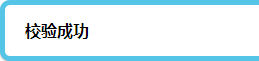
可以通过引入一些 JS 和 CSS 来做出个性化的效果,如下图所示:
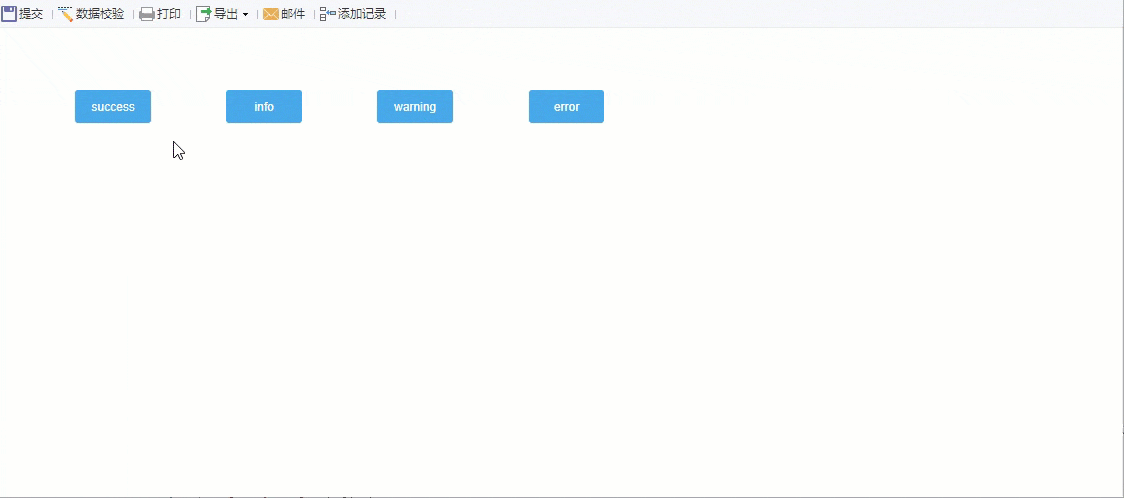
1.2 实现思路
如果是 cpt 报表,直接在模板 Web 属性中引入外部 JavaScript 和 CSS 。
如果是 frm 报表,需要在 body 初始化事件中写外部 JavaScript 和 CSS 引用。
2. 示例编辑
2.1 下载文件
1)点击下载 JavaScript 和 CSS 文件:
2)将 3 个文件放到%FR_HOME%\webroot\help\css目录下,如下图所示:
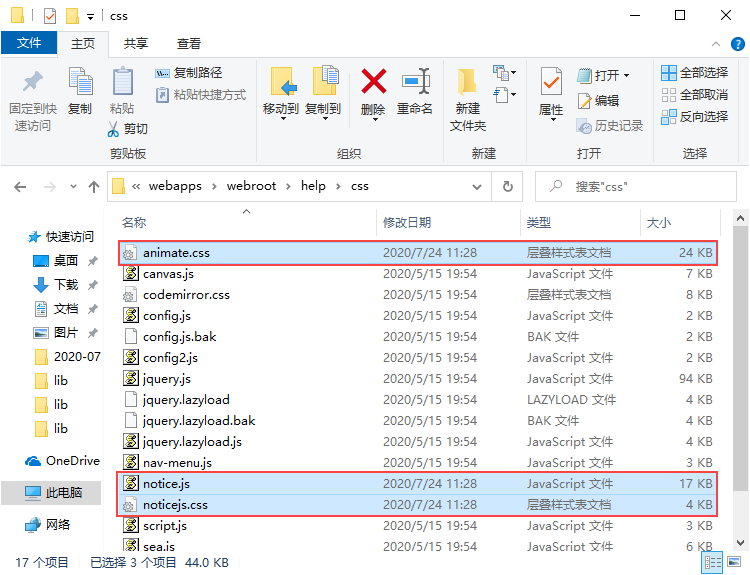
2.2 引用文件
1)新建普通报表,设计器菜单栏点击模板>模板Web属性,打开的页面点击引用JavaScript,将上面的 1 个 JavaScript 文件引用到报表中,如下图所示:
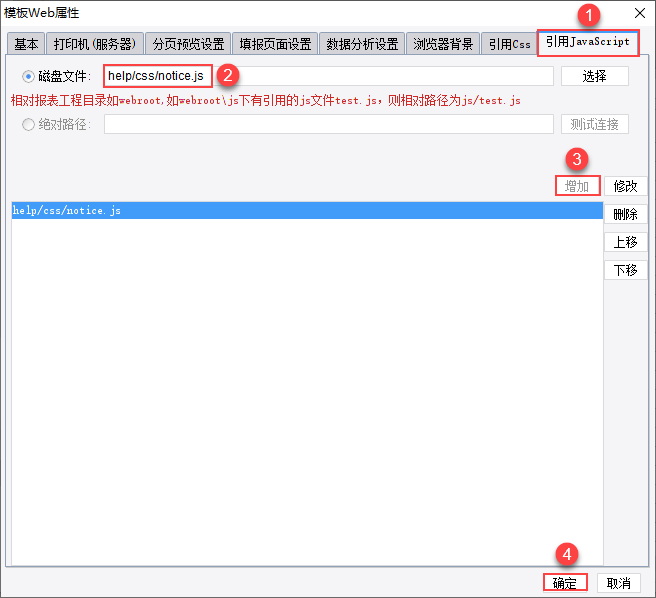
2)点击引用CSS,将上面的 2 个 CSS 文件引用到报表中,如下图所示:
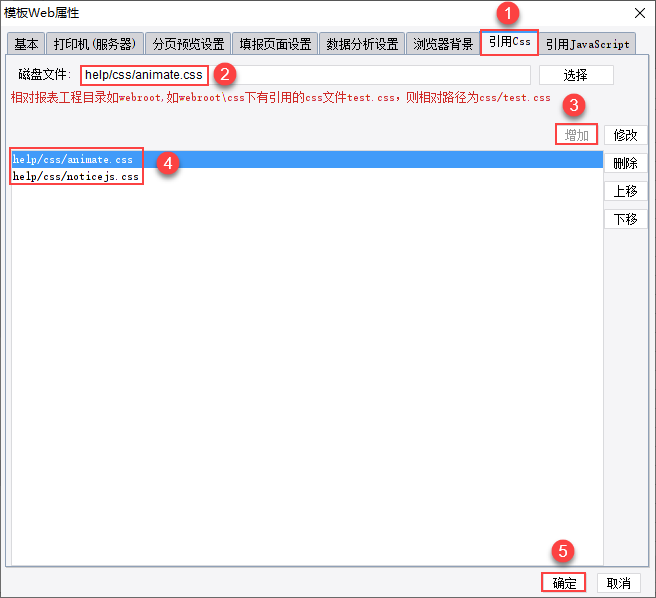
2.3 设计表格
B2、D2、F2、H2 单元格都添加按钮控件,按钮名字分别设置为:success、info、warning、error,如下图所示:

2.4 添加事件
分别给表格中的 4 个按钮添加点击事件,触发弹出提示框的操作,如下图所示:
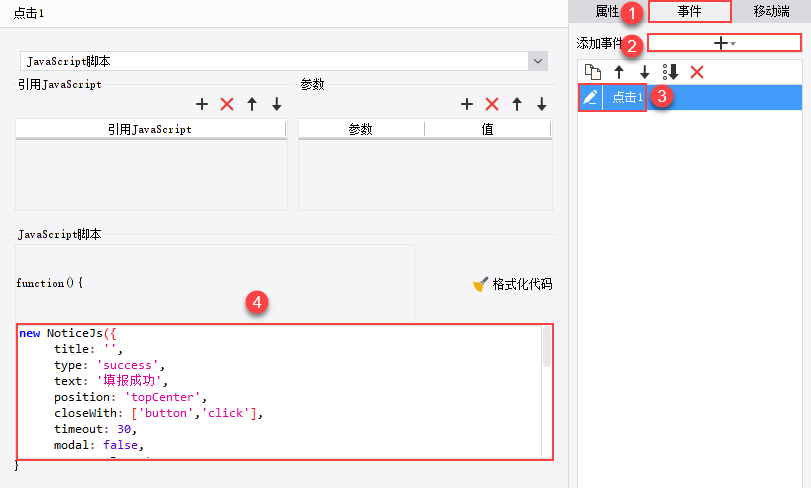
1)B2 单元格按钮点击事件 JavaScript 代码如下:
new NoticeJs({
title: '',
type: 'success',
text: '填报成功',
position: 'topCenter',
closeWith: ['button','click'],
timeout: 30,
modal: false,
progressBar: true,
callbacks: {
beforeShow: [],
onShow: [],
afterShow: [],
onClose: [],
afterClose: [],
onClick: [],
onHover: [function() {
console.log("success");
}]
},
animation: {
open: 'animated bounceInRight',
close: 'animated bounceOutLeft'
}
}).show()
2)D2 单元格按钮点击事件 JavaScript 代码如下:
new NoticeJs({
type: 'info',
text: '填报进行中,暂时不可操作',
position: 'topCenter',
timeout: 30,
modal: true,
animation: {
open: 'animated bounceInRight',
close: 'animated bounceOutLeft'
}
}).show()
3)F2 单元格点击事件 JavaScript 代码如下:
new NoticeJs({
type: 'warning',
text: '重复提交',
timeout: 30,
animation: {
open: 'animated bounceIn',
close: 'animated bounceOut'
}
}).show()
4)H2 单元格点击事件 JavaScript 代码如下:
new NoticeJs({
type: 'error',
text: '填报失败',
position: 'topCenter',
timeout: 30,
animation: {
open: 'animated flipInX',
close: 'animated flipoutX'
}
}).show()
2.5 效果预览
保存报表,点击填报预览,效果如下图所示:
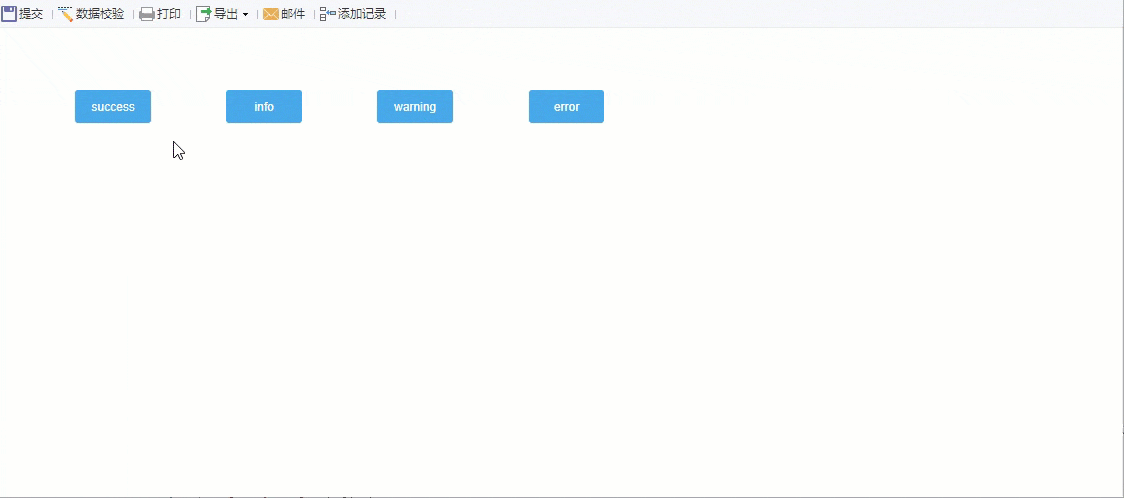
注:不支持移动端。
3. 模板下载编辑
已完成模板可参见:%FR_HOME%\webapps\webroot\WEB-INF\reportlets\doc\JS\填报预览JS实例\倒计时消息提示框.cpt
点击下载模板:
点击下载JavaScript 和CSS 文件:
4. 注意事项编辑
4.1 frm 报表实现方法
frm 报表需要在 body 初始化事件中写 JavaScript 引入,其他操作同上面 cpt 报表的实现方法,如下图所示:
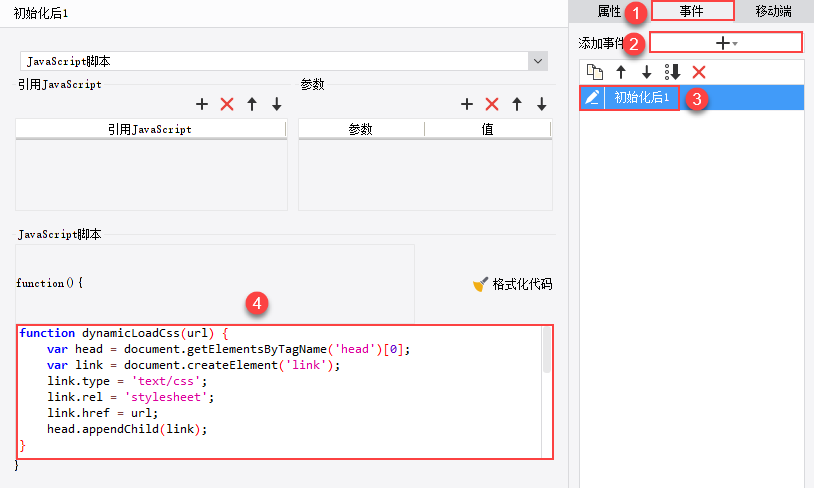
JavaScript 代码如下:
function dynamicLoadCss(url) {
var head = document.getElementsByTagName('head')[0];
var link = document.createElement('link');
link.type = 'text/css';
link.rel = 'stylesheet';
link.href = url;
head.appendChild(link);
}
function dynamicLoadJs(url) {
var oHead = document.getElementsByTagName('head').item(0);
var oScript = document.createElement("script");
oScript.type = "text/javascript";
oScript.src = url;
oHead.appendChild(oScript);
}
dynamicLoadCss("/webroot/help/css/noticejs.css");
dynamicLoadCss("/webroot/help/css/animate.css");
//引入css
dynamicLoadJs("/webroot/help/css/notice.js");
//引入js4.2 Notice.js 参数说明
| 名称 | 类型 | 默认值 | 说明 |
|---|---|---|---|
| type | String | success | 根据状态决定提示框的背景色,共四种:success,info,error,warning |
| title | String | 空 | 标题文字 |
| timeout | Number | 30 | 提示框停留时间,30代表3s |
| text | String | 空 | 内容文字 |
| progressBar | Boolean | true | 是否显示倒计时条,true代表显示,false代表不显示 |
| position | String | topRight | 提示框停留的不同位置,共九种:topLeft,topCenter,topRight,middleLeft,middleCenter,middleRight,bottomLeft,bottomCenter,bottomRight |
| modal | Boolean | false | 决定弹出提示框后,页面主体还能否操作。true代表不能,false代表能 |
| closeWith | Array | ['button'] | 手动关闭提示框的方式,共两种:button,click。两种方式可以共用,即:['button','click'] |
| callback | Json | 空 | 回调事件,可在提示框弹出的过程中,自定义JS方法 |
| animation | Json | 空 | 提示框出现和消失的动画,有多种选项可供选择,自由搭配,详见下面的第4点 |
4.3 动画效果
| open | close | 效果图 |
|---|---|---|
| animated bounceInRight | animated bounceOutLeft | 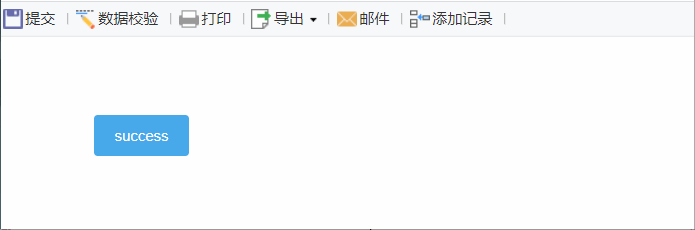 |
| animated bounceIn | animated bounceOut | 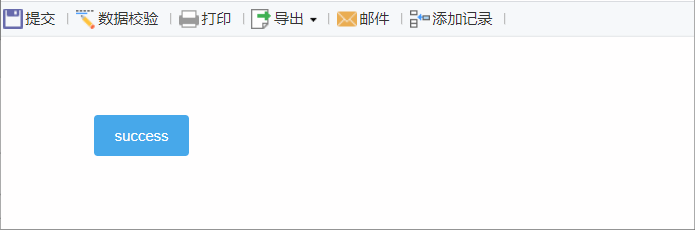 |
| animated fadeIn | animated fadeOut | 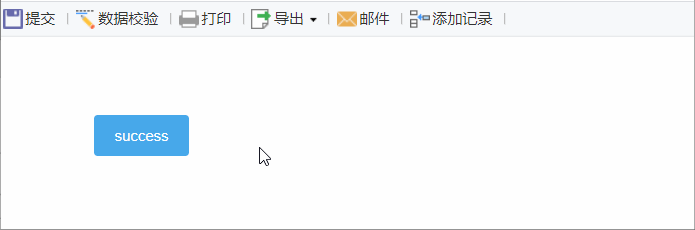 |
| animated lightSpeedIn | animated lightSpeedOut | 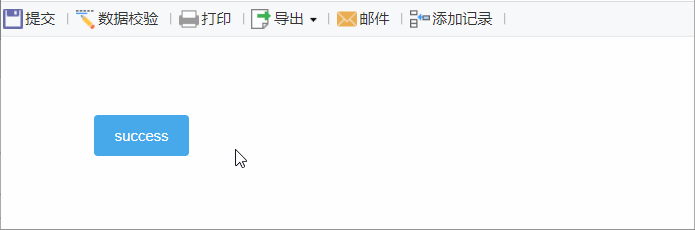 |
| animated zoomIn | animated zoomOut | 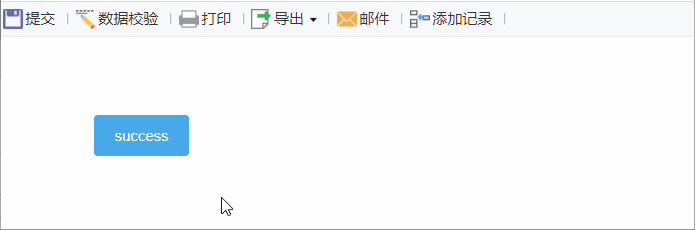 |
| animated flipInX | animated flipOutX | 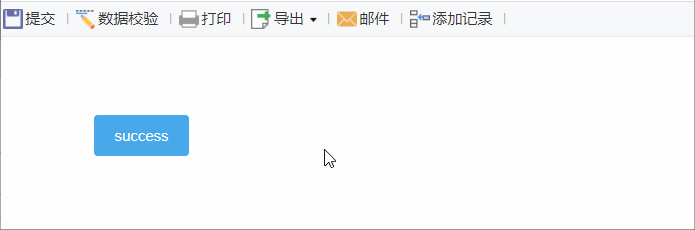 |
| animated rollIn | animated rollOut | 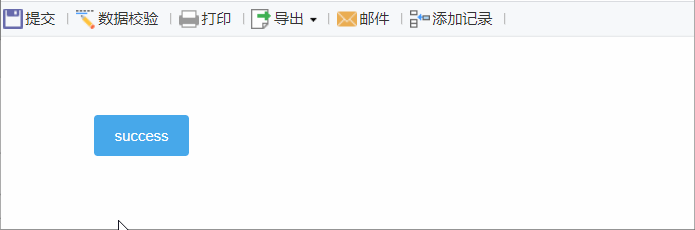 |

